本記事は「Anker ワイヤレスキーボード」のレビューです。
どうも、ガジェット好きのかつを(@katsuwoyade)です。
本ブログの更新は主にパソコン(MacBook Air)を使っていますが、夫婦で1台のパソコンを共有しているため、妻がパソコンを使っているときは、タブレットやスマホを使いブログを書いています。
[say name=”かつを” img=”https://katsuwopapa.com/wp-content/uploads/2019/05/icon-katsuwopapa1d.jpeg”]
タブレットやスマホでブログを書こうとすると、どうしても文字入力に時間が掛かっちゃうんよね…
[/say]
そんな悩みを解決してくれるのが、Bluetoothで接続可能なワイヤレスキーボード。
「Anker ワイヤレスキーボード」は約200gと軽量ながら、しっかりとした作りでデザイン性と実用性を兼ねた製品です。
[say name=”かつを” img=”https://katsuwopapa.com/wp-content/uploads/2019/05/icon-katsuwopapa1c.jpeg”]
とてもコスパに優れたワイヤレスキーボードですよ!
[/say]
という訳で、本記事は「【Anker ワイヤレスキーボード レビュー】約200gの超軽量&高級感溢れるキーボード」について書いています。
Anker ワイヤレスキーボードの外観・付属品
「Anker ワイヤレスキーボード」は、Bluetoothで接続可能なワイヤレスタイプのキーボードです。
[say name=”かつを” img=”https://katsuwopapa.com/wp-content/uploads/2019/05/icon-katsuwopapa1b.jpeg”]
キーボードの配列はUSキー仕様なので細かい部分で若干の慣れが必要ですが、ほぼ違和感はないですよ!
[/say]
横幅28cm×奥行き12cmで、タブレット(iPad Air2)と比較すると一回り大きいサイズ感となっています。
タイピングしやすいように傾斜がついていて、2cmほど後ろが高いです。
裏面には電源スイッチと電池ホルダーがあります。
こちらが電源スイッチ。
こちらが電池ホルダー。
単4電池が2本、別途必要です。(ワイヤレスキーボード本体には付属していません。)
省電力モードを搭載しており、1度に3ヶ月以上と長期間の使用も可能です。
また、iOS、Andoroid、Mac、WindowsとさまざまなOSに対応しているので、持っているデバイスに関わらず安心して使えます。
「Anker ワイヤレスキーボード」の付属品として、取扱説明書が同梱されています。
[box class=”box28″ title=”同梱品”]
- ワイヤレスキーボード本体
- 取扱説明書
[/box]
Anker ワイヤレスキーボードのペアリング方法
ここでは、「Anker ワイヤレスキーボード」のペアリング方法について解説します。
[say name=”かつを” img=”https://katsuwopapa.com/wp-content/uploads/2019/05/icon-katsuwopapa1c.jpeg”]
取扱説明書に丁寧に手順が記載されていて、1分程度でとっても簡単にできましたよ!
[/say]
STEP1:電源ボタンをONにする
「Anker ワイヤレスキーボード」の電源ボタンをONにしましょう。
STEP2:『Fn』キーと『Z』キーを同時に押す
『Fn』キーと『Z』キーを同時に押しましょう。
すると、ワイヤレスキーボードの電源表示が点滅します。
STEP3:繋げたいデバイスのBluetoothをONにする
次に、繋げたいデバイス(僕の場合はiPad)のBluetoothをONにしましょう。
iOSの場合は、『設定』→『Bluetooth』で設定可能です。
また、ウィジェットからも設定できます。
STEP4:『Anker A7726』を選択し、接続完了
BluetoothをONにすると、繋げたいデバイスのBluetooth設定画面に『Anker A7226』が出てくるようになりますので、タッチしましょう。
接続が完了すると、『接続済み』という表示に変わります。
[say name=”かつを” img=”https://katsuwopapa.com/wp-content/uploads/2019/05/icon-katsuwopapa1c.jpeg”]
説明書の手順通りに実施すれば、1分程度であっという間にペアリングできました!
[/say]
Anker ワイヤレスキーボードは約200gと超軽量
「Anker ワイヤレスキーボード」の本体重量は214gと、とことんまで軽量化にこだわっています。
[say name=”かつを” img=”https://katsuwopapa.com/wp-content/uploads/2019/05/icon-katsuwopapa1e.jpeg”]
初めて持ったときは、『えっめっちゃ軽いやん!』と驚きましたね…!
[/say]
参考までに、僕が持っているiPad Air2が458gなので、「Anker ワイヤレスキーボード」がとても軽いことがわかります。
[say name=”かつを” img=”https://katsuwopapa.com/wp-content/uploads/2019/05/icon-katsuwopapa1b.jpeg”]
iPadの半分以下の軽さです…!
[/say]
とにかく軽いので、気軽に持ち運びしやすいです。
「Anker ワイヤレスキーボード」があれば、家のあらゆる場所での効率的なブログ作業を可能にしてくれます。
[say name=”かつを” img=”https://katsuwopapa.com/wp-content/uploads/2019/05/icon-katsuwopapa1c.jpeg”]
カフェやコワーキングスペースで作業するときもワイヤレスキーボードがあると捗りますね!
[/say]
Anker ワイヤレスキーボードとタブレットの組み合わせが最高
「Anker ワイヤレスキーボード」は、個人的にタブレットとの組み合わせが最高です。
[say name=”かつを” img=”https://katsuwopapa.com/wp-content/uploads/2019/05/icon-katsuwopapa1c.jpeg”]
やっぱり画面は大きい方がなにかと作業が捗ります!
[/say]
実際に僕がタイピングしている動画がこちら。
[say name=”かつを” img=”https://katsuwopapa.com/wp-content/uploads/2019/05/icon-katsuwopapa1b.jpeg”]
パソコンで入力するのと変わらない感覚がマジで素晴らしい…!
[/say]
ちなみに、タブレットで作業するときは「タブレットスタンド」があるとさらに捗りますよ。
[card2 id=”4708″ target=”_blank”]
[say name=”かつを” img=”https://katsuwopapa.com/wp-content/uploads/2019/05/icon-katsuwopapa1b.jpeg”]
タブレット×ワイヤレスキーボードの組み合わせがマジで最高です!
[/say]
Anker ワイヤレスキーボードで文字入力の効率を上げよう
本記事は「【Anker ワイヤレスキーボード レビュー】約200gの超軽量&高級感溢れるキーボード」について書きました。
「Anker ワイヤレスキーボード」は、約200gの超軽量設計でどこでも気軽に持ち出せます。
USキーの配列に若干の慣れが必要ですが、ペアリングもとても簡単ですし、タブレットと組み合わせることでパソコンなしでのブログの作業効率を大幅に向上できますよ。
[say name=”かつを” img=”https://katsuwopapa.com/wp-content/uploads/2019/05/icon-katsuwopapa1c.jpeg”]
ワイヤレスキーボードで、より快適なブログライフを満喫しましょう!
[/say]
どうも、かつを(@katsuwoyade)でした。
>>【2019年】Amazonで買うと暮らしが捗るおすすめ商品30選!
[card2 id=”1437″ target=”_blank”]
>>おすすめガジェット2019最新版|おしゃれなアイテム勢揃い【実際に購入した物だけ紹介】
[card2 id=”3379″ target=”_blank”]
>>【2019年版】iPadと一緒に買うべきアクセサリー・周辺機器9選【おすすめ】
[card2 id=”4784″ target=”_blank”]
>>ノマドワーカーの持ち物は?Macbookと一緒に持つべきアイテム9選!
[card2 id=”4850″ target=”_blank”]














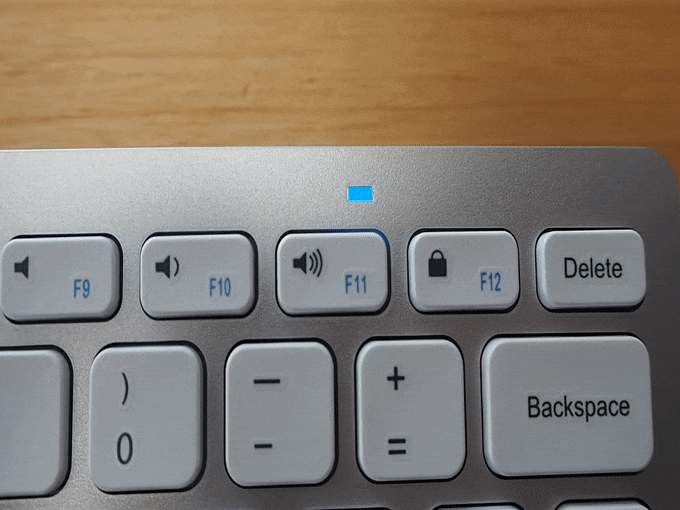
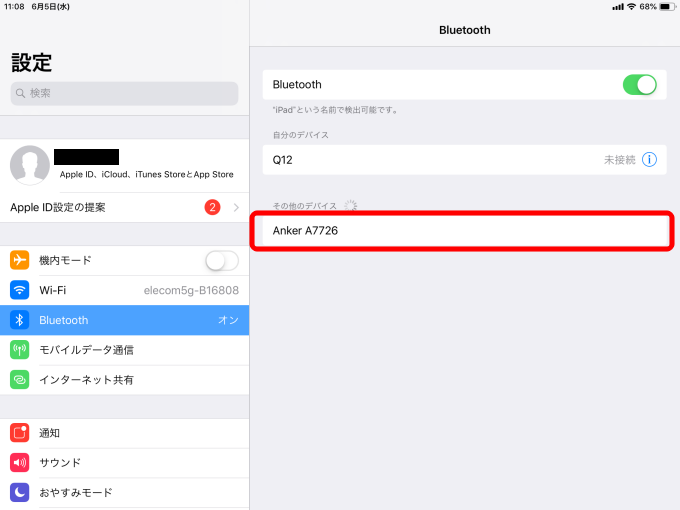
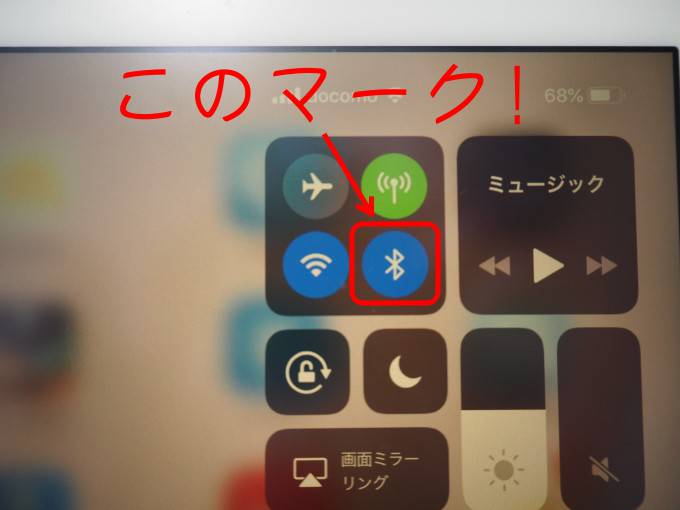
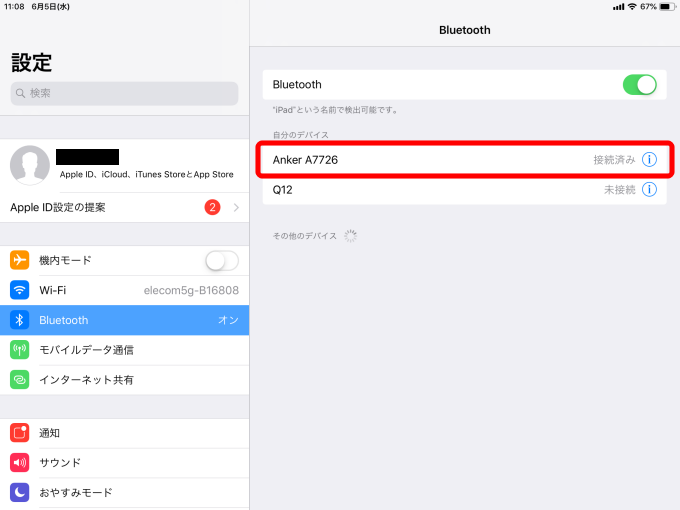



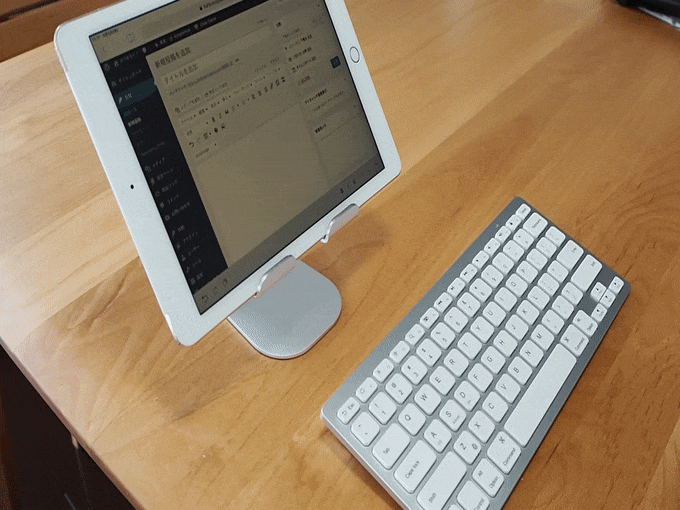

コメント